Convierta MPG / MPEG a MP4 con alta velocidad y alta calidad de imagen / sonido de salida.
- Grabador de pantalla
- Grabadora de Video Mac
- Grabadora de video de Windows
- Grabadora de audio Mac
- Grabadora de audio de Windows
- Grabadora de cámara web
- Grabador de juegos
- Grabadora de reuniones
- Messenger Call Recorder
- Grabadora skype
- Grabador de curso
- Grabadora de presentaciones
- Grabadora de cromo
- Grabadora Firefox
- Captura de pantalla en Windows
- Captura de pantalla en Mac
- Convertir AVCHD a MP4
- Convertir MP4 a WAV
- Convertir MP4 a WebM
- Convertir MPG a MP4
- Convertir SWF a MP4
- Convertir MP4 a OGG
- Convertir VOB a MP4
- Convertir M3U8 a MP4
- Convertir MP4 a MPEG
- Incrustar subtítulos en MP4
- Divisores MP4
- Eliminar audio de MP4
- Convierte videos 3GP a MP4
- Editar archivos MP4
- Convierte AVI a MP4
- Convierte MOD a MP4
- Convertir MP4 a MKV
- Convertir WMA a MP4
- Convierte MP4 a WMV
Cómo convertir MOV a MP3 en 3 formas rápidas y fáciles
 Actualizado por Lisa ou / 18 de octubre de 2021 16:30
Actualizado por Lisa ou / 18 de octubre de 2021 16:30Todos sabemos que la música es una de las formas más populares de entretenimiento que se encuentra principalmente en un dispositivo y puede estar en un formato de archivo diferente. Si es un usuario de Mac, seguramente ya ha encontrado el formato de archivo MOV en su dispositivo. Es un formato de archivo QuickTime que utiliza la compresión patentada de los dispositivos Apple. Pero, lo que pasa es que todavía hay muchas plataformas y dispositivos que no son compatibles con archivos MOV. En esta nota, la transformación de archivos también se está solicitando. Si le gusta escuchar música, probablemente tenga la necesidad de convertir sus archivos MOV en un archivo de audio como MP3 para perseguir sus intereses musicales. Este artículo le presenta varios convertidores y las formas que puede utilizar para convertir MOV a MP3.
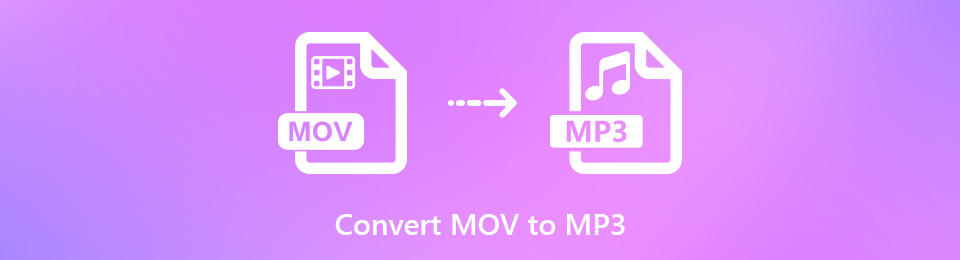

Lista de Guías
Parte 1. Por qué necesita convertir MOV a MP3
Hay muchos formatos para elegir cuando hablamos de archivos de audio. Elegir el mejor puede ser algo difícil, ya sea para necesidades de audio profesional o simplemente para escuchar de forma casual. Si todavía está confundido por qué debería convertir .MOV a .MP3 en lugar de otros formatos, existen formas de determinar qué formato de audio es mejor para usted. Aquí, en este artículo, le presentamos la información clave que vale la pena leer y considerar para:
- Convertir su archivo de MOV a MP3 seguramente será útil ya que el formato de archivo MP3 es mucho más conveniente y compatible para almacenar y reproducir en teléfonos inteligentes y todos los demás dispositivos.
- Dado que MP3 tiene la forma de un archivo comprimido, solo garantizará que se tome un tamaño de archivo pequeño en su dispositivo en comparación con el MOV. En ese caso, convertirlos a MP3 te ayudará a optimizar tu almacenamiento.
- Por último, pero no menos importante, aunque MP3 se comprime en un tamaño de archivo pequeño cuando se convierte, aún conserva la calidad del sonido original durante la reproducción.
En esa nota, no hay ninguna razón para que no convierta el archivo MOV a MP3. Las razones mencionadas anteriormente son lo suficientemente buenas como para considerar convertirlas. Dicho esto, procedamos a cómo convertir MOV a MP3 utilizando una herramienta y un software.
Video Converter Ultimate es el mejor software de conversión de video y audio que puede convertir MPG / MPEG a MP4 con alta velocidad y alta calidad de imagen / sonido.
- Convierta cualquier video / audio como MPG, MP4, MOV, AVI, FLV, MP3, etc.
- Admite conversión de video 1080p / 720p HD y 4K UHD.
- Potentes funciones de edición como Recortar, Recortar, Rotar, Efectos, Mejorar, 3D y más.
Parte 2. Cómo convertir MOV a MP3
Cómo convertir MOV a MP3 con FoneLab Video Converter Ultimate
FoneLab Video Converter Ultimate se adapta a sus necesidades si desea convertir su archivo MOV a MP3. Este convertidor atrae a muchos usuarios para que lo prueben debido a su aspecto amigable. Una de sus muchas funciones notables es que le permite convertir y elegir qué formato de archivo de salida desea. Es el mejor conversor de video para convertir DVD caseros y otros videos en formatos populares. Aparte de eso, también le permite agregar subtítulos externos, fusionar archivos de video y audio, crear archivos MV, operar conversiones masivas y mucho más. También se puede instalar en computadoras Windows o Mac. En esa nota, continuemos sobre cómo convertir MOV a MP3 usando este software. A continuación se muestran los pasos clave a seguir:
Video Converter Ultimate es el mejor software de conversión de video y audio que puede convertir MPG / MPEG a MP4 con alta velocidad y alta calidad de imagen / sonido.
- Convierta cualquier video / audio como MPG, MP4, MOV, AVI, FLV, MP3, etc.
- Admite conversión de video 1080p / 720p HD y 4K UHD.
- Potentes funciones de edición como Recortar, Recortar, Rotar, Efectos, Mejorar, 3D y más.
Paso 1Descarga FoneLab Video Converter Ultimate e instálalo en tu computadora. Se iniciará automáticamente después de la instalación. Si no es así, simplemente haga doble clic en el icono de su escritorio para abrir.

Paso 2En la interfaz, haga clic en el signo más (+) para agregar su archivo o puede arrastrarlo.

Paso 3Después de agregar o arrastrar su archivo, haga clic en el panel de salida ubicado en el lado derecho de su archivo de video. Hacer clic Audio y luego seleccione MP3 como formato de archivo de salida.
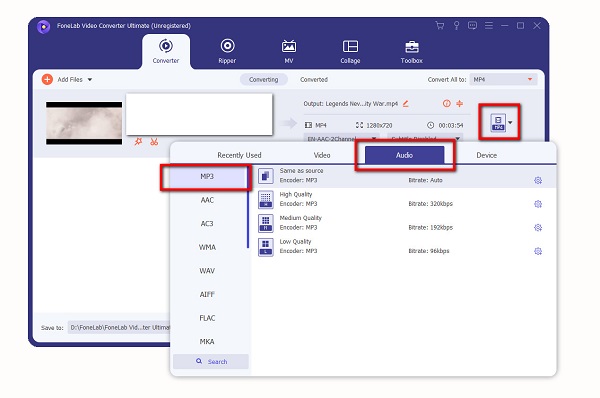
Paso 4Haga clic en el Convertir todo en la parte inferior derecha para iniciar el proceso. Se guardará automáticamente en su computadora y listo.
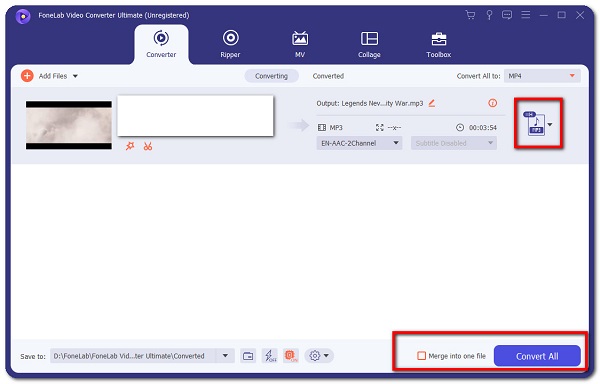
2. Cómo convertir MOV a MP3 Adobe Premiere
Adobe Premiere es un software de edición de video para crear contenido de video en una fase rápida. Es una herramienta profesional que se puede utilizar para ensamblar y editar fácilmente, agregar efectos de audio y video, crear títulos, manipular colores y luces y exportar su proyecto terminado en cualquier formato de archivo que necesite. En nuestro caso, se puede utilizar para .MOV a MP3. Con eso, aquí están los pasos básicos a seguir:
Paso 1Descargue e instale Adobe Premiere en su computadora, luego ábralo para ver la interfaz.
Paso 2En la interfaz, haga clic en el Archive en la parte superior izquierda, luego haga clic en Importa. Después de eso, aparecerá una ventana emergente para seleccionar el MOV que desea convertir.
Paso 3Asegúrese de que su pista MOV importada no esté silenciada. Ve a la Archive panel ubicado en la parte superior izquierda de la interfaz. Luego haga clic en Exportar.
Paso 4En el panel de exportación, vaya a Ajustes de exportación, A continuación, elija MP3 como formato de archivo de exportación, luego desmarque la casilla Exportar video y deja el Exportar audio en marcado.
Paso 5Por último, haga clic en el Exportar botón en la parte inferior del Ajustes de exportación. Se guardará automáticamente en su dispositivo. Compruébalo y listo.
3. Cómo convertir MOV a MP3 en línea
Si desea convertir MOV a MP3, usar un convertidor en línea es una buena opción, ya que podrá convertirlo sin instalar aplicaciones, herramientas o software adicionales. Sin embargo, lo único que debe hacer es asegurarse del límite máximo de tamaño de archivo. Los diferentes convertidores en línea tienen diferentes límites de tamaño de archivo. Aun así, si desea convertir un archivo MOV a formato MP3 en línea, puede convertirlo con CloudConvert. Es un convertidor en línea que convierte sus archivos de video a su formato preferido. Aparte de eso, también admite opciones para controlar la resolución, la calidad y el tamaño del archivo de video. A continuación se muestran los pasos a seguir:
Paso 1Vaya a cloudconvert.com. En la interfaz, seleccione MOV a MP3.
Paso 2Luego, haz clic en Seleccione Archivo y agregue o arrastre el archivo MOV a convertir.
Paso 3Después de agregar o arrastrar el archivo, haga clic en el Convertir botón situado en la parte inferior.
Paso 4Haga clic en el color verde Descargar y el archivo MP3 se guardará automáticamente en su dispositivo.
Video Converter Ultimate es el mejor software de conversión de video y audio que puede convertir MPG / MPEG a MP4 con alta velocidad y alta calidad de imagen / sonido.
- Convierta cualquier video / audio como MPG, MP4, MOV, AVI, FLV, MP3, etc.
- Admite conversión de video 1080p / 720p HD y 4K UHD.
- Potentes funciones de edición como Recortar, Recortar, Rotar, Efectos, Mejorar, 3D y más.
Parte 3. Comparación a gran escala entre el convertidor de 3 MOV a MP3
Aquí está la información clave sobre las comparaciones a gran escala de las herramientas y el software que puede usar para verificar cuál es el mejor para sus necesidades:
| FoneLab Video Converter Ultimate | Adobe Premiere | Convertidor en línea (CloudConvert) | |
| Calidad de Conversión | Conversión de alta calidad / sin pérdidas | Conversión de calidad | Conversión de calidad |
| Velocidad de conversión | Conversión más rápida | General | General |
| Con editor de audio | Con editor de audio | Sin editor de audio | Sin editor de audio |
| Personalizar nombre de archivo | Sí | Sí | No |
| Tamaño del archivo | Tamaño de archivo pequeño | Tamaño de archivo grande | Tamaño de archivo grande |
| Sistema apoyado | Windows y Mac | Windows y Mac | Windows y Mac |
Parte 4. Preguntas frecuentes sobre la conversión de MOV a MP3
1. ¿Macbook e iMac admiten archivos MP3?
El software iTunes que viene con las computadoras Mac puede abrir y reproducir archivos MP3. Pero tenga en cuenta que las versiones posteriores no tienen iTunes incorporado. En su lugar, reproducirán MP3 con la aplicación Apple Music. La mayoría de las veces, reproduce el archivo MP3 con una pérdida de calidad, es por eso que necesita convertir sus archivos para que se ajusten a su dispositivo. El mejor software que puede usar es FoneLab Video Converter Ultimate para preferencias de múltiples formatos.
2. ¿MP3 funciona mejor que MOV?
MP3 es compatible con casi todos los dispositivos y reproductores multimedia. Se dice que es el tipo de formato de audio más versátil que ocupa menos espacio en el almacenamiento de su dispositivo.
Considerando que, MOV tiene ciertas limitaciones cuando se trata de compatibilidad con dispositivos y reproductores multimedia y tiene un tamaño de archivo grande en comparación con MP3. Entonces, técnicamente, MP3 funciona mejor que MOV, por eso si tienes un archivo MOV, es mejor convertirlo a MP3.
3. ¿Son seguros los sitios de conversión de MP3 en línea?
Seguro que sí. Es seguro usar un convertidor en línea de MOV a MP3. Puedes borrar todas las operaciones e historial que hayas realizado. Además, la mayoría de los convertidores en línea no requieren ninguna información personal para su uso. Pero hay excepciones, cuando un sitio requiere descargar programas, puede contener un riesgo de malware. Por otro lado, los archivos MP3 solo pueden contener audio, pero no malware. Es por eso que si está buscando una forma segura y fácil de usar para convertir su MOV a MP3, puede usar FoneLab Video Converter Ultimate. Es un software libre de virus y fácil de usar que no incluye malware ni spyware.
Conclusión
Entonces, así de rápido y fácil es. Junto con sus dificultades para convertir MOV a MP3, le presentamos las herramientas y el software más rápidos y superiores que puede usar con facilidad. La solución mencionada anteriormente nunca fallará en tu experiencia de primera mano para convertir tu archivo con todas las comodidades. Entre las soluciones, FoneLab Video Converter Ultimate es el mejor y más recomendado conversor de MOV a MP3.
Video Converter Ultimate es el mejor software de conversión de video y audio que puede convertir MPG / MPEG a MP4 con alta velocidad y alta calidad de imagen / sonido.
- Convierta cualquier video / audio como MPG, MP4, MOV, AVI, FLV, MP3, etc.
- Admite conversión de video 1080p / 720p HD y 4K UHD.
- Potentes funciones de edición como Recortar, Recortar, Rotar, Efectos, Mejorar, 3D y más.
